Een verborgen Wi-Fi-netwerk kan dienen als een extra beschermingslaag als u zich zorgen maakt over indringers die uw netwerk binnendringen. Dit kan echter moeilijk zijn voor nieuwkomers. Verbinding maken met een verborgen Wi-Fi-netwerk kan ingewikkelder zijn dan verbinding maken met een zichtbaar netwerk. Het is echter niet al te moeilijk als u eenmaal de stappen kent.
Wat moet u weten voordat u verbinding maakt met een verborgen Wi-Fi-netwerk?
Voordat u verbinding maakt met een verborgen Wi-Fi-netwerk, moet u een paar dingen in gedachten houden:
- U moet de netwerknaam (SSID) en het wachtwoord weten: Omdat het netwerk niet zichtbaar is in de lijst met beschikbare netwerken, moet u de netwerknaam en het wachtwoord invoeren om handmatig verbinding te maken.
- Verborgen netwerken zijn niet noodzakelijk veiliger: Hoewel het verbergen van je netwerknaam het moeilijker kan maken voor iemand om je netwerk te vinden en er verbinding mee te maken, is het geen onfeilbare beveiligingsmaatregel. Het gebruik van sterke wachtwoorden en andere veiligheidsmaatregelen om uw netwerk te beschermen blijft belangrijk.
- Verborgen netwerken kunnen compatibiliteitsproblemen veroorzaken: Sommige apparaten kunnen mogelijk geen verbinding maken met verborgen netwerken, met name oudere apparaten of apparaten met verouderde besturingssystemen. Als u problemen hebt met de verbinding, moet u wellicht controleren of uw apparaat compatibel is met verborgen netwerken.
Verbinding maken met een verborgen Wi-Fi-netwerk kan een nuttige beveiligingsmaatregel zijn, maar het is belangrijk om te onthouden dat het geen waterdichte oplossing is. Als u de in dit artikel beschreven stappen volgt en andere beveiligingsmaatregelen neemt, kunt u uw netwerk en apparaten beschermen tegen onbevoegde toegang.
Hoe toetreden tot een verborgen Wi-Fi-netwerk in Windows
Volg deze stappen om lid te worden van een verborgen Wi-Fi-netwerk in Windows:
- Open Instellingen met de sneltoets “Windows + I” en selecteer “Netwerk & Internet“.
- Klik op “Wi-Fi” in de linker zijbalk.
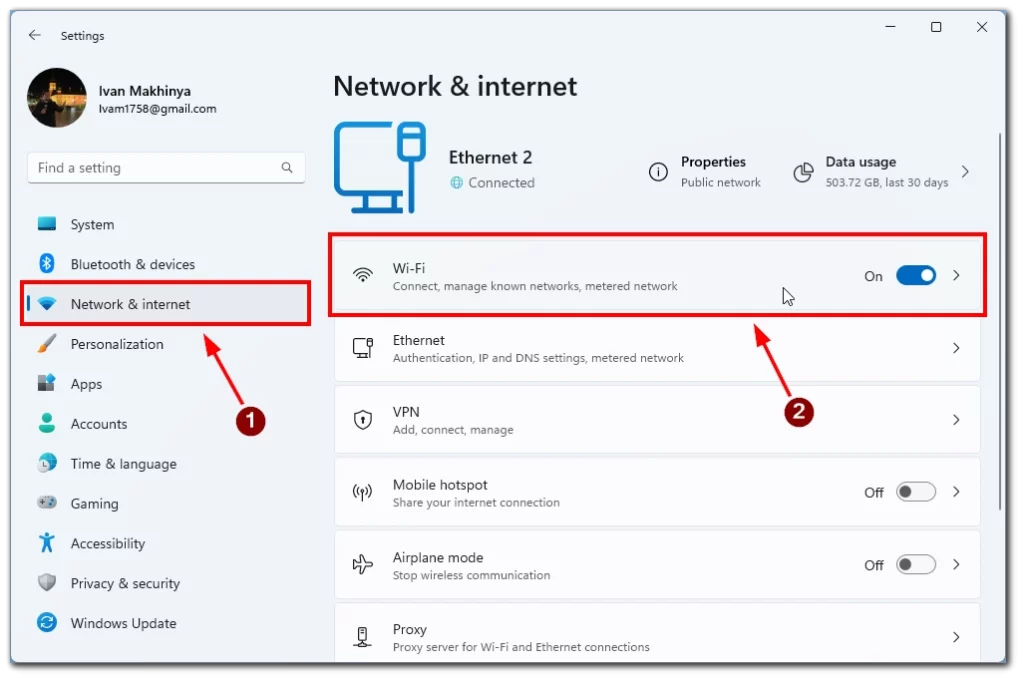
- Klik dan op “Bekende netwerken beheren“.
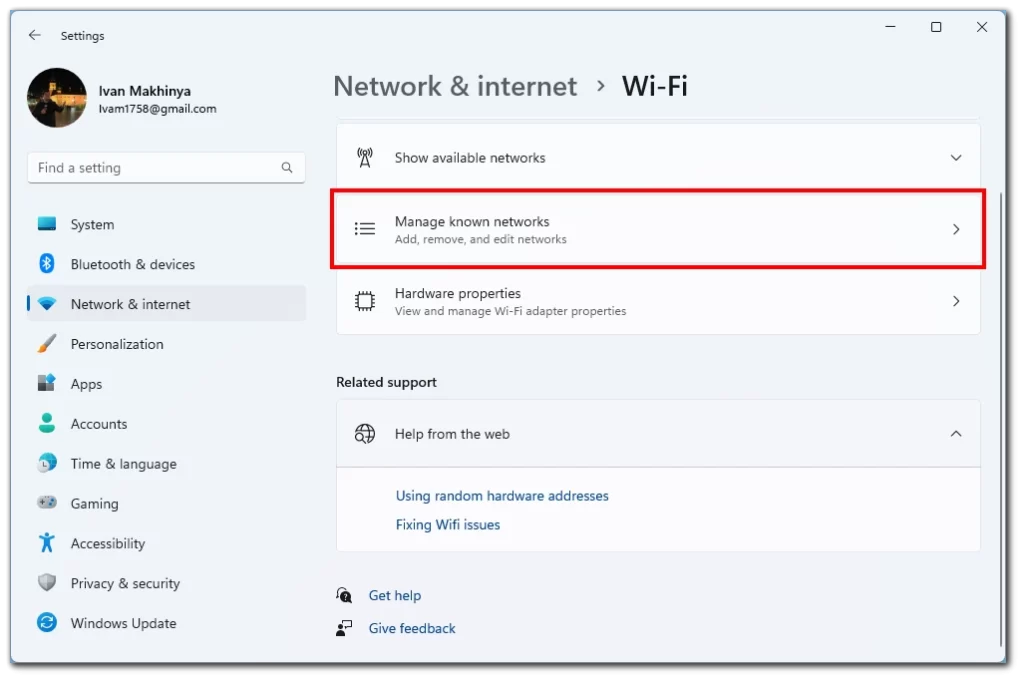
- Klik op “Een netwerk toevoegen“.
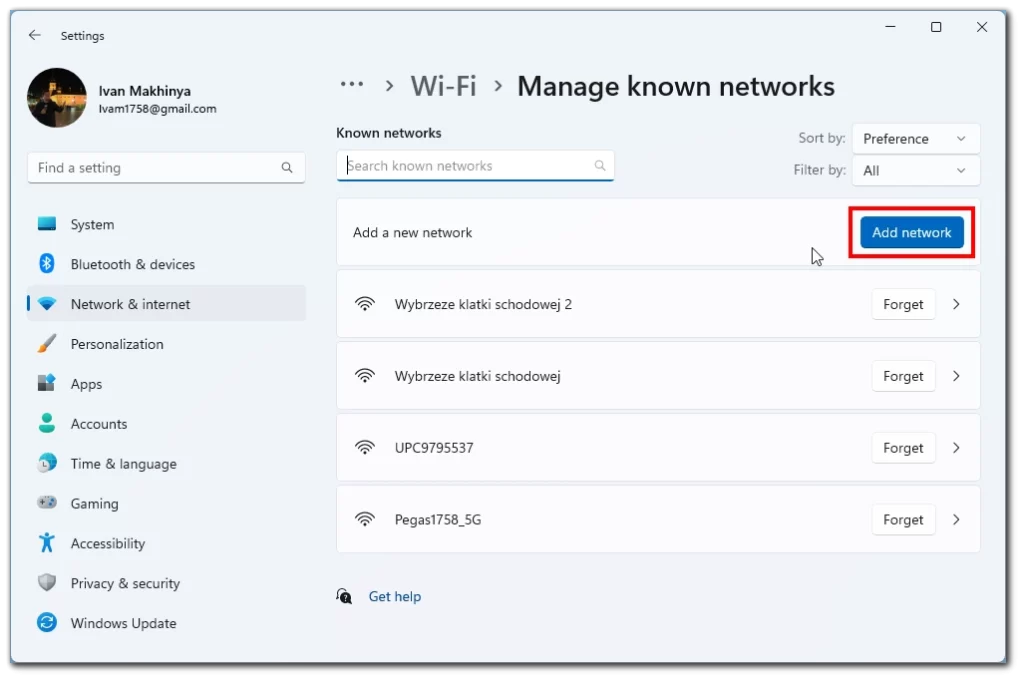
- Kies het beveiligingstype van uw verborgen Wi-Fi.
- Voer de netwerknaam (SSID) en beveiligingssleutel in.
- Klik op “Opslaan“.
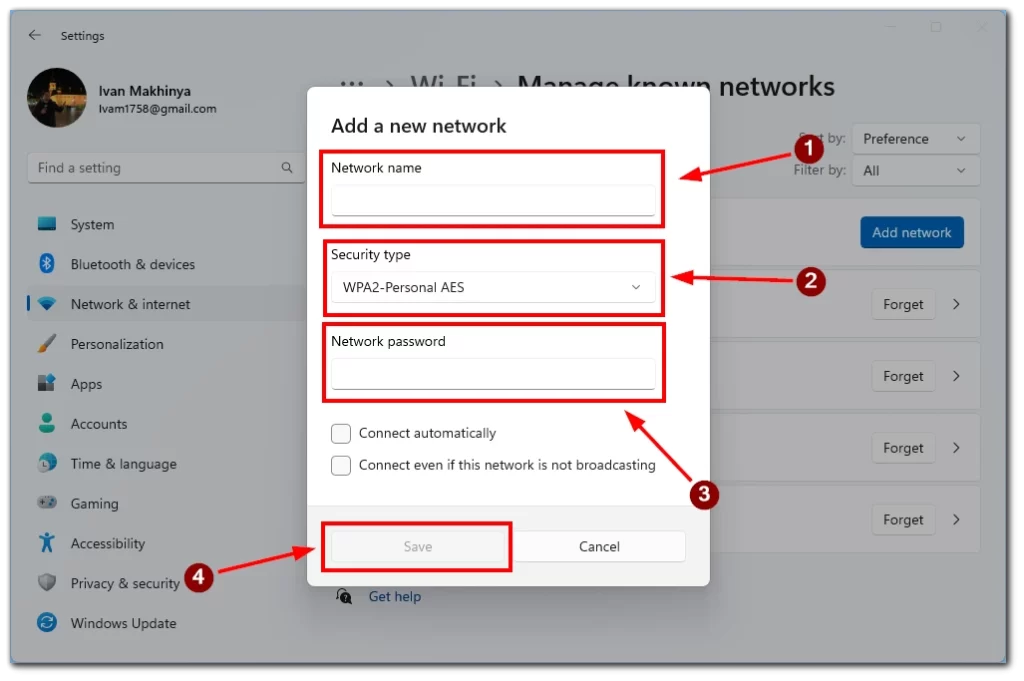
Uw computer moet nu verbinding maken met het verborgen Wi-Fi-netwerk. Merk op dat de stappen enigszins kunnen verschillen afhankelijk van uw versie van Windows.
Hoe toetreden tot een verborgen Wi-Fi-netwerk op de Mac
Volg deze stappen om lid te worden van een verborgen Wi-Fi-netwerk op een Mac:
- Klik op het Wi-Fi-pictogram in de menubalk en selecteer “Ander netwerk“.
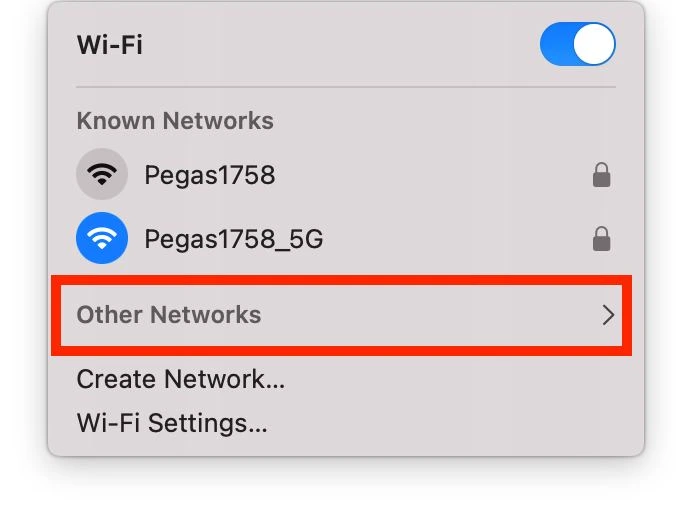
- Kies in de lijst met andere netwerken “Andere“.
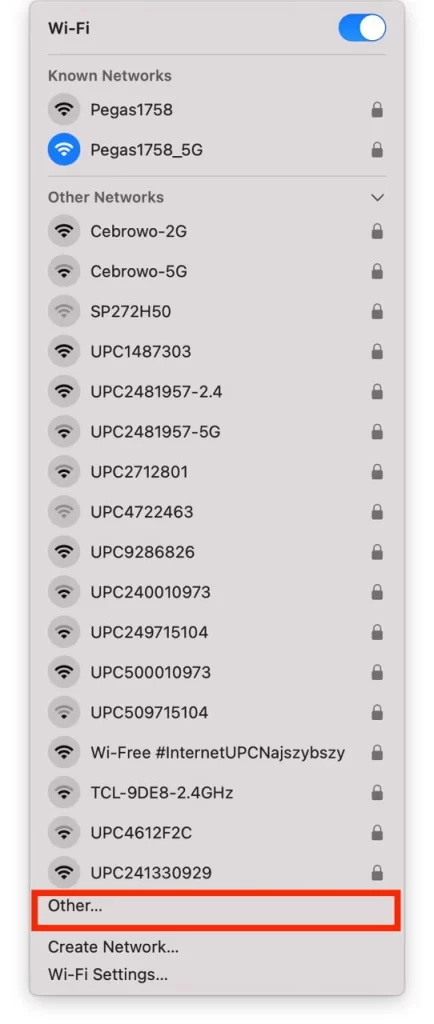
- Voer vervolgens in het veld “Network Name” de naam van het verborgen Wi-Fi-netwerk in.
- Selecteer in het veld “Security” het type beveiliging dat het netwerk gebruikt (zoals WPA2 Personal).
- Voer het wachtwoord voor het netwerk in het veld “Wachtwoord” in.
- Klik op “Join.”
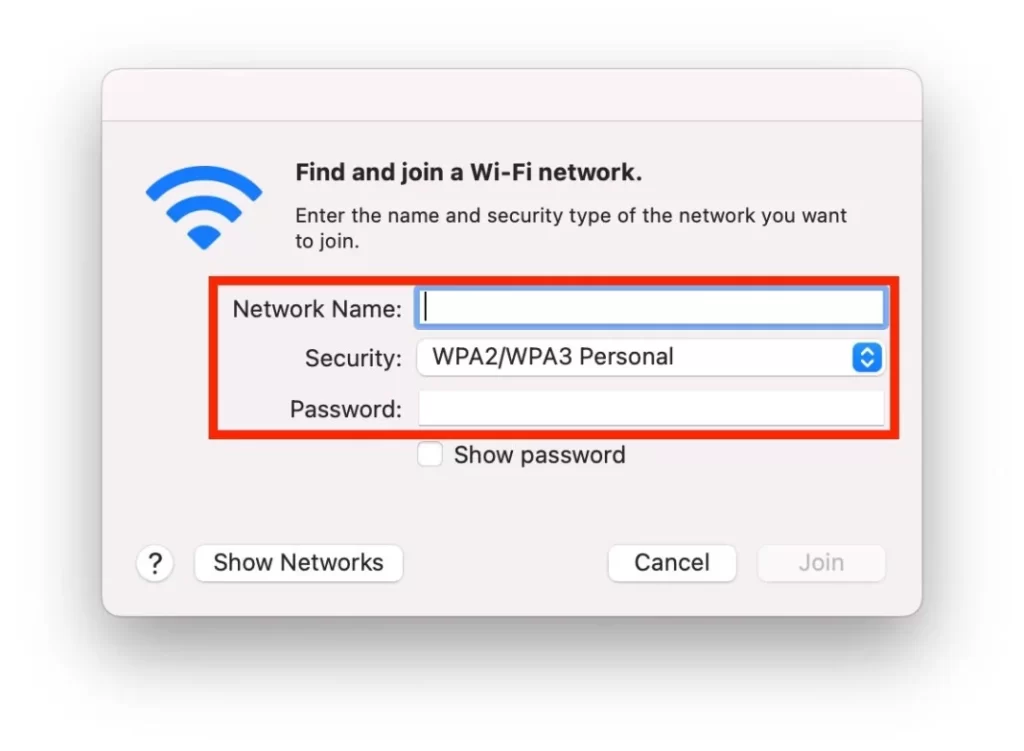
Uw Mac zou nu verbinding moeten maken met het verborgen Wi-Fi-netwerk. Merk op dat MacOS-updates vaak verschillende wijzigingen aanbrengen aan het uiterlijk van het systeem en de namen van sommige functies en knoppen kunnen veranderen, dus afhankelijk van uw firmwareversie kunnen de knoppen andere namen hebben.
Hoe toetreden tot een verborgen Wi-Fi-netwerk op iOS
Als u een iPhone of een iPad gebruikt, zijn de instructies voor deze apparaten hetzelfde. Om verbinding te maken met een verborgen Wi-Fi-netwerk, moet je:
- Open de app Instellingen en tik op “Wi-Fi“.
- Tik op “Andere” onderaan de lijst met beschikbare netwerken.
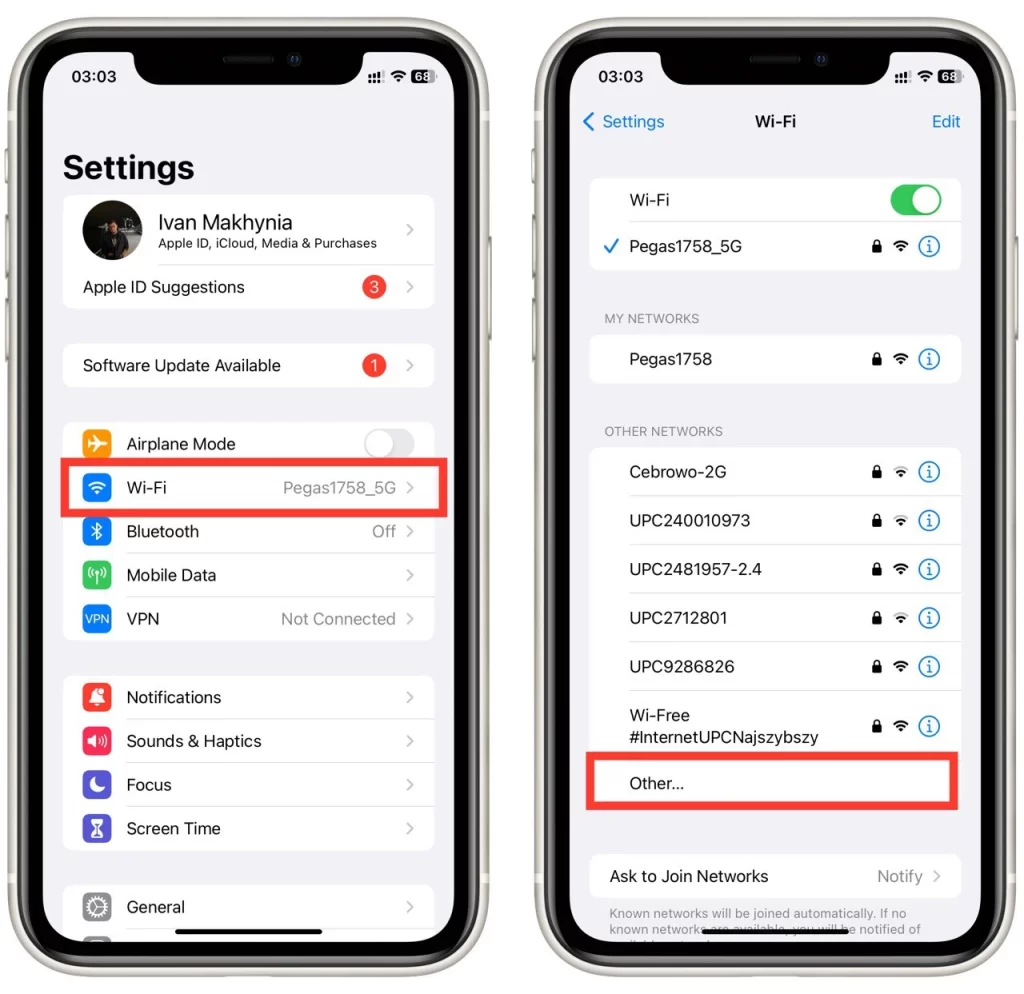
- Voer de naam van het netwerk in en selecteer “Beveiliging“.
- In het volgende tabblad kiest u het beveiligingstype voor uw netwerk.
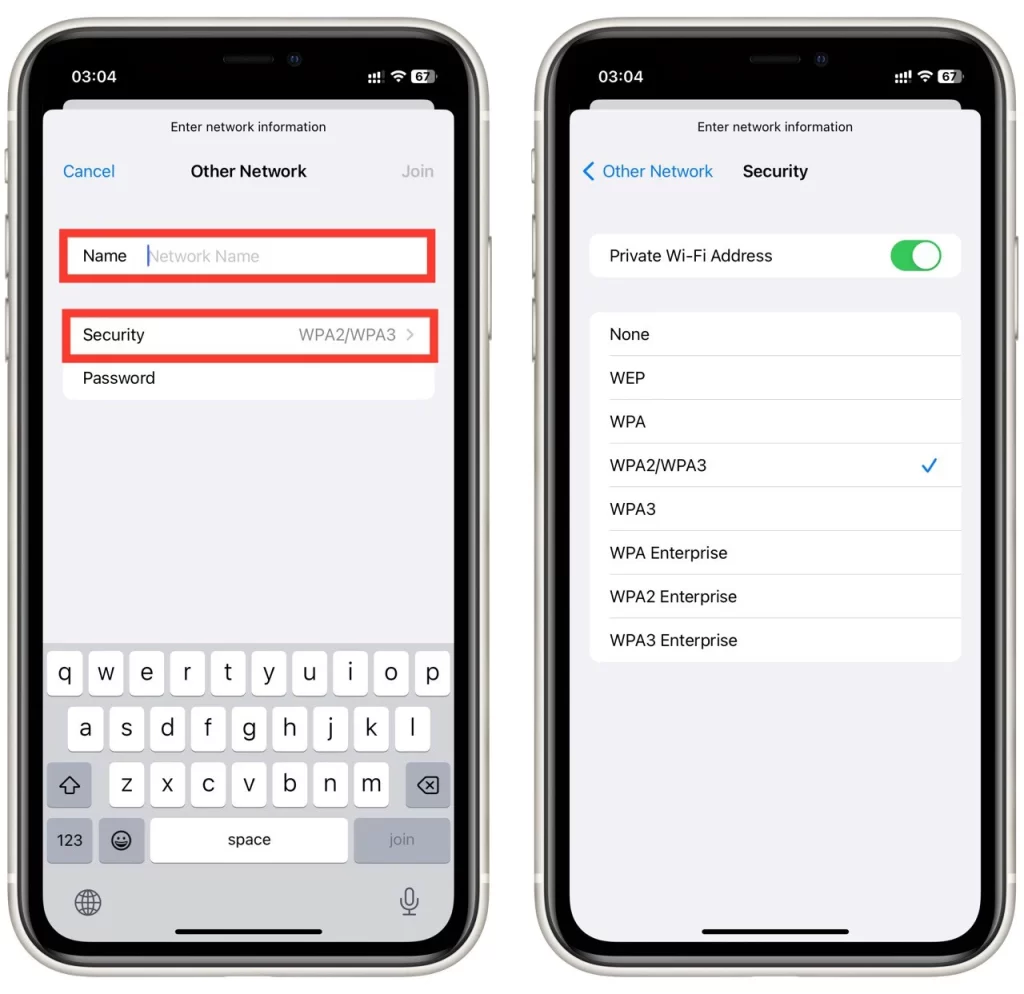
- Voer het wachtwoord in en klik op “Aanmelden“.
Uw iPhone of iPad moet nu verbinding maken met het verborgen Wi-Fi-netwerk.
Hoe toetreden tot een verborgen Wi-Fi-netwerk op Android
Ongeacht of je een Android-tablet of smartphone hebt, de instructies zijn hetzelfde. Volg deze stappen om lid te worden van een verborgen Wi-Fi-netwerk op Android:
- Open de app “Instellingen” en selecteer “Wi-Fi“.
- Tik op de drie puntjes in de rechterbovenhoek en selecteer “Netwerk toevoegen“.
- Voer de netwerknaam (SSID) in en selecteer het type beveiliging dat het netwerk gebruikt (zoals WPA2 PSK).
- Voer het wachtwoord voor het netwerk in het veld “Wachtwoord” in.
- Tik op “Opslaan“.
Uw Android-toestel moet nu verbinding maken met het verborgen Wi-Fi-netwerk. Merk op dat veel fabrikanten van Android-apparaten hun eigen shells maken die het uiterlijk van de instellingen en sommige functies kunnen veranderen. De instructies voor uw specifieke apparaat kunnen dus veranderen. Als onze universele gids u niet heeft geholpen, moet u op zoek gaan naar de instructies voor uw specifieke smartphone.
Waarom zou je een verborgen Wi-Fi netwerk gebruiken? in detail en zonder lijsten
Eén reden waarom iemand een verborgen Wi-Fi-netwerk zou kunnen gebruiken is om veiligheidsredenen. Het niet uitzenden van de netwerknaam kan het moeilijker maken voor potentiële aanvallers om het netwerk te vinden en er verbinding mee te maken. Het is echter belangrijk op te merken dat het verbergen van de netwerknaam niet de enige veiligheidsmaatregel is. Beveiligingsmaatregelen, zoals sterke wachtwoorden en encryptie, moeten ook worden gebruikt.
Een andere reden om een verborgen Wi-Fi-netwerk te gebruiken is om privacyredenen. Als u niet wilt dat uw Wi-Fi-netwerk zichtbaar is voor anderen, kan het verbergen van de netwerknaam helpen uw privacy te beschermen. Dit kan vooral nuttig zijn voor thuisnetwerken of kleine bedrijven.
De beslissing om een verborgen Wi-Fi-netwerk te gebruiken moet gebaseerd zijn op uw specifieke behoeften en omstandigheden. Als u besluit een verborgen netwerk te gebruiken, is het belangrijk om andere beveiligingsmaatregelen te nemen om uw netwerk en apparaten te beschermen.











